작가:
Florence Bailey
창조 날짜:
24 3 월 2021
업데이트 날짜:
1 칠월 2024
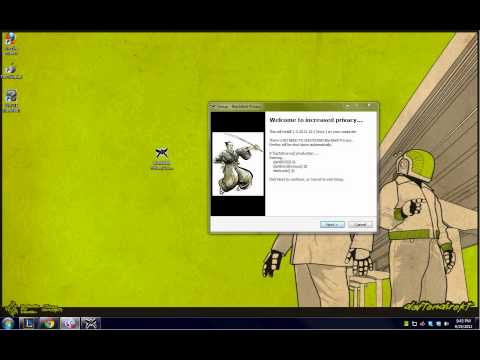
콘텐츠
Tor는 익명의 네트워크 연결을 설정할 수 있는 프록시 서버 시스템인 양파 라우팅으로 사용자를 보호합니다. 이렇게 하면 권한이 없는 사람이 트래픽을 추적하는 것을 방지하고 방문하는 웹사이트에서 실제 위치를 인식하지 못합니다. Tor는 웹 브라우저, 인스턴트 메시징 시스템 및 기타 TCP 기반 응용 프로그램을 포함한 많은 프로그램과 함께 작동합니다. Firefox에서 Tor를 사용하는 방법은 다음과 같습니다.
단계
방법 1/3: Blackbelt를 사용하여 Tor 구성
 1 다운로드 블랙벨트 프라이버시 Windows용(약 10kb). 이 방법은 Windows XP, Vista, Windows 7 및 Windows 8에서만 사용할 수 있습니다.
1 다운로드 블랙벨트 프라이버시 Windows용(약 10kb). 이 방법은 Windows XP, Vista, Windows 7 및 Windows 8에서만 사용할 수 있습니다. - 다른 운영 체제를 사용하는 경우 다음 섹션으로 이동하십시오.
 2 다운로드한 Blackbelt.dll 파일을 엽니다. 열리는 창에서 Tor 사용을 위한 세 가지 옵션 중 하나를 선택합니다.
2 다운로드한 Blackbelt.dll 파일을 엽니다. 열리는 창에서 Tor 사용을 위한 세 가지 옵션 중 하나를 선택합니다. - Tor를 사용하고 다른 사람들이 귀하의 컴퓨터를 통해 Tor를 사용하도록 하려면 "Bridge Relay Operator"를 선택하십시오.
- Tor를 사용하려면 "Tor Client Only Operator"를 선택하십시오.
- 인터넷 트래픽이 검열되는 국가에 거주하는 경우 "검열된 사용자"를 선택하십시오.
 3 "Firefox 조정" 옆의 확인란을 선택하고 "설치"를 클릭하십시오. Firefox가 실행 중이면 닫히고 그에 따라 구성됩니다.
3 "Firefox 조정" 옆의 확인란을 선택하고 "설치"를 클릭하십시오. Firefox가 실행 중이면 닫히고 그에 따라 구성됩니다.  4 Blackbelt 설치는 1~2분 안에 완료됩니다. 그런 다음 Firefox를 엽니다. TorButton 추가 기능에 대한 사용 약관에 동의합니다. 이제 Tor를 통해 웹 서핑을 할 수 있습니다.
4 Blackbelt 설치는 1~2분 안에 완료됩니다. 그런 다음 Firefox를 엽니다. TorButton 추가 기능에 대한 사용 약관에 동의합니다. 이제 Tor를 통해 웹 서핑을 할 수 있습니다. - Tor 켜기/끄기 버튼은 Firefox 도구 모음, Windows 도구 모음 또는 설정의 다른 곳에 나타날 수 있습니다. 이 버튼을 찾을 수 없거나 문제가 발생하면 Blackbelt 관리자에게 자세한 내용을 문의하십시오.
 5 Tor를 통해 인터넷을 검색할 때 다른 사용자는 귀하의 데이터에 액세스할 수 없습니다. 그러나 Firefox에서 Tor를 사용하는 것은 웹 서핑을 하는 가장 안전한 방법이 아닙니다. 안전을 위해 다음 섹션을 읽으십시오.
5 Tor를 통해 인터넷을 검색할 때 다른 사용자는 귀하의 데이터에 액세스할 수 없습니다. 그러나 Firefox에서 Tor를 사용하는 것은 웹 서핑을 하는 가장 안전한 방법이 아닙니다. 안전을 위해 다음 섹션을 읽으십시오.
방법 2/3: Tor를 수동으로 구성
 1 다운로드 Tor 브라우저 번들 다운로드. 이 프로그램은 거의 모든 운영 체제와 많은 언어를 지원합니다.
1 다운로드 Tor 브라우저 번들 다운로드. 이 프로그램은 거의 모든 운영 체제와 많은 언어를 지원합니다.  2 다운로드한 파일을 열거나 응용 프로그램 폴더로 끌어서 압축을 풉니다. Tor 브라우저를 열고 닫지 마십시오.
2 다운로드한 파일을 열거나 응용 프로그램 폴더로 끌어서 압축을 풉니다. Tor 브라우저를 열고 닫지 마십시오. - Tor 브라우저는 인터넷을 서핑하는 가장 안전한 방법인 순수한 Tor 브라우저입니다. 예를 들어 Firefox를 통해 웹을 탐색하려면 먼저 Tor 브라우저를 시작한 다음 다른 브라우저를 실행해야 합니다.
 3 Firefox에서 프록시 설정을 엽니다. Tor 네트워크에서 귀하의 요청은 암호화되어 다른 사용자의 컴퓨터 네트워크를 통해 전송됩니다. Firefox를 통해 이 네트워크에 연결하려면 Firefox에서 프록시 설정을 변경해야 합니다. 이 프로세스는 Firefox 버전 및 운영 체제에 따라 다를 수 있지만 아래 지침은 대부분의 컴퓨터에서 작동합니다.
3 Firefox에서 프록시 설정을 엽니다. Tor 네트워크에서 귀하의 요청은 암호화되어 다른 사용자의 컴퓨터 네트워크를 통해 전송됩니다. Firefox를 통해 이 네트워크에 연결하려면 Firefox에서 프록시 설정을 변경해야 합니다. 이 프로세스는 Firefox 버전 및 운영 체제에 따라 다를 수 있지만 아래 지침은 대부분의 컴퓨터에서 작동합니다. - Windows: Firefox를 열고 메뉴 - 옵션 - 고급 - 네트워크 - 구성을 클릭합니다(또는 이전 섹션에서 설명한 대로 Blackbelt를 사용하여 Tor 구성).
- Mac OS X: Firefox를 열고 메뉴 - 기본 설정 - 고급 - 네트워크 - 구성을 클릭합니다.
- Linux: Firefox를 열고 도구 - 옵션 - 고급 - 네트워크 - 구성을 클릭합니다.
 4 기본적으로 "프록시 없음" 옵션이 선택되어 있습니다. "수동 프록시 설정" 옆의 확인란을 선택합니다. 다음 정보를 입력합니다.
4 기본적으로 "프록시 없음" 옵션이 선택되어 있습니다. "수동 프록시 설정" 옆의 확인란을 선택합니다. 다음 정보를 입력합니다. - "SOCKS 호스트" 줄에 127.0.0.1을 입력합니다.
- "포트" 줄에 9050을 입력합니다.
- "SOCKS 5" 옆의 확인란을 선택합니다.
- "다음에 프록시를 사용하지 않음" 줄에 127.0.0.1을 입력합니다.
 5 사이트를 열어서 설정이 올바른지 확인하십시오. 사이트가 열리지 않으면 입력한 정보를 다시 확인하고 Tor 브라우저가 실행 중인지 확인하십시오. 사이트가 열리면 check.torproject.org로 이동하여 Tor를 사용 중인지 확인하십시오.
5 사이트를 열어서 설정이 올바른지 확인하십시오. 사이트가 열리지 않으면 입력한 정보를 다시 확인하고 Tor 브라우저가 실행 중인지 확인하십시오. 사이트가 열리면 check.torproject.org로 이동하여 Tor를 사용 중인지 확인하십시오. - Tor를 구성할 수 없는 경우 No Proxy 확인란을 선택하고 문제가 해결될 때까지 Firefox를 정상적으로 사용하십시오.
 6 문제 해결을 위해 다음에서 문제에 대한 설명을 찾으십시오. 토르 FAQ. 문제가 없으면 이메일이나 전화로 Tor 개발자에게 문의하십시오.
6 문제 해결을 위해 다음에서 문제에 대한 설명을 찾으십시오. 토르 FAQ. 문제가 없으면 이메일이나 전화로 Tor 개발자에게 문의하십시오. - 개발자는 아랍어, 영어, 스페인어, 페르시아어, 프랑스어 및 중국어로 지원을 제공합니다.
 7 Tor를 사용하려면 Tor 브라우저를 시작한 다음 Firefox의 프록시 설정에서 "수동 프록시 설정"을 선택하십시오. 이 경우 데이터는 부분적으로만 보호되지만 다음 섹션에 설명된 단계에 따라 보안 수준을 높일 수 있습니다.
7 Tor를 사용하려면 Tor 브라우저를 시작한 다음 Firefox의 프록시 설정에서 "수동 프록시 설정"을 선택하십시오. 이 경우 데이터는 부분적으로만 보호되지만 다음 섹션에 설명된 단계에 따라 보안 수준을 높일 수 있습니다.
방법 3/3: 강화된 보안 및 개인 정보 보호 제공
 1 Firefox 버전을 확인하세요. Firefox 버전 17에는 Tor 네트워크를 통해 전송되는 데이터 수집을 허용하는 취약점이 있습니다. 이 경우 브라우저를 업데이트하여 이 취약점을 수정하십시오.
1 Firefox 버전을 확인하세요. Firefox 버전 17에는 Tor 네트워크를 통해 전송되는 데이터 수집을 허용하는 취약점이 있습니다. 이 경우 브라우저를 업데이트하여 이 취약점을 수정하십시오.  2 특정 브라우저 플러그인(예: Flash, RealPlayer 및 Quicktime)을 사용하여 실제 IP 주소를 확인할 수 있습니다. 따라서 실험용 HTML5 YouTube 비디오 플레이어를 사용하십시오(그러나 대부분의 다른 사이트에는 이 옵션이 없습니다).
2 특정 브라우저 플러그인(예: Flash, RealPlayer 및 Quicktime)을 사용하여 실제 IP 주소를 확인할 수 있습니다. 따라서 실험용 HTML5 YouTube 비디오 플레이어를 사용하십시오(그러나 대부분의 다른 사이트에는 이 옵션이 없습니다). - 보안을 최대화하려면 Firefox에서 이러한 플러그인을 비활성화하십시오.
 3 인터넷에 연결된 상태에서 토렌트 클라이언트를 사용하거나 다운로드한 파일을 열지 마십시오. Torrent 클라이언트는 종종 개인 정보 설정을 변경합니다. 파일이 네트워크를 통해 데이터를 전송하는 것을 방지하기 위해 인터넷에 연결된 상태에서 다운로드한 파일을 열지 마십시오.
3 인터넷에 연결된 상태에서 토렌트 클라이언트를 사용하거나 다운로드한 파일을 열지 마십시오. Torrent 클라이언트는 종종 개인 정보 설정을 변경합니다. 파일이 네트워크를 통해 데이터를 전송하는 것을 방지하기 위해 인터넷에 연결된 상태에서 다운로드한 파일을 열지 마십시오. - 이것은 특히 .doc 및 .pdf 파일에 해당됩니다.
 4 http 대신 https를 사용합니다(가능한 경우). 사이트 URL 시작 부분에 수동으로 https를 입력하여 암호화된 프로토콜(선택 사항)을 추가하거나 이 Firefox 애드온을 설치하여 https를 자동으로 입력할 수 있습니다.
4 http 대신 https를 사용합니다(가능한 경우). 사이트 URL 시작 부분에 수동으로 https를 입력하여 암호화된 프로토콜(선택 사항)을 추가하거나 이 Firefox 애드온을 설치하여 https를 자동으로 입력할 수 있습니다.  5 토르 브라우저를 사용하세요. 이 단계는 Firefox의 보안을 강화하지만 그럼에도 불구하고 데이터가 가로챌 수 있습니다. Firefox는 Tor보다 훨씬 더 자주 업데이트되므로 Firefox와 Tor의 상호 작용이 빠르게 수정되지 않을 가능성이 있습니다(결과적으로 보안이 저하됨). Firefox와 달리 Tor 브라우저는 자동으로 최대 개인 정보 보호 수준으로 조정됩니다.
5 토르 브라우저를 사용하세요. 이 단계는 Firefox의 보안을 강화하지만 그럼에도 불구하고 데이터가 가로챌 수 있습니다. Firefox는 Tor보다 훨씬 더 자주 업데이트되므로 Firefox와 Tor의 상호 작용이 빠르게 수정되지 않을 가능성이 있습니다(결과적으로 보안이 저하됨). Firefox와 달리 Tor 브라우저는 자동으로 최대 개인 정보 보호 수준으로 조정됩니다. - Tor 브라우저는 Firefox의 수정된 버전이므로 이러한 브라우저는 유사한 인터페이스와 기능을 가지고 있습니다.
팁
- Tor가 Firefox에서 작동하도록 하려면 Firefox의 내장 프록시 설정 또는 FoxyProxy를 사용할 수도 있습니다. 그러나 Torbutton 확장을 사용하는 것이 여전히 더 좋고 더 쉽습니다.
경고
- Tor를 사용하면 브라우저가 느려집니다.



